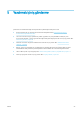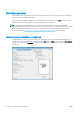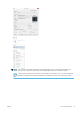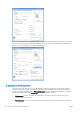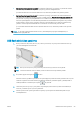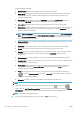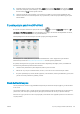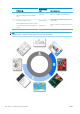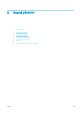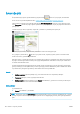HP PageWide XL 5000/5100 Printer and Multifunction Printer - User's Guide
Table Of Contents
- Giriş
- Yazıcınıza hoş geldiniz
- Güvenlik önlemleri
- Ana bileşenler
- Ön panel
- HP Utility
- Gömülü Web Sunucusu
- Yazıcıyı açma ve kapatma
- Dahili baskı işleri
- Yazdırmaya hazırlanma
- Yazıcıyı ağınıza bağlama
- Bilgisayarı ağ ile yazıcıya bağlama (Windows)
- Yazıcı yazılımını kaldırma (Windows)
- Bilgisayarı ağ ile yazıcıya bağlama (Mac OS X)
- Yazıcı yazılımını kaldırma (Mac OS X)
- Bağlantınızı yapılandırma
- Bir ağa tarama ya da FTP klasörüne tarama (sadece Çok İşlevli Yazıcı) yapılandırın
- E-posta sunucusunu yapılandırma
- E-posta adres defterini yapılandırma (sadece Çok İşlevli Yazıcı)
- Kullanım bilgilerini açma ve kapatma
- E-posta bildirimlerini açma ve kapatma
- Yazıcıya erişimi denetleme
- Hesap kimliği isteme
- Sürücüler
- Windows sürücü tercihlerini ayarlama
- Erişilebilirlik
- Diğer bilgi kaynakları
- Kağıt kullanımı
- Genel bilgiler ve ipuçları
- Desteklenen kağıt türleri
- Kağıt durumu
- Kağıt yükleme
- Kağıdı çıkarma
- Kağıt seçenekleri
- Kağıt saklama
- Kağıt yüklenemiyor
- Kağıt türünü koruma
- Kağıt sıkışması
- Tepside kağıt sıkışması
- Kağıt erişimi ön kapağında kağıt sıkışması
- Kağıt çıkışında kağıt sıkışması
- Üst istifleme biriminde kağıt sıkışması
- Klasör girişinde kağıt sıkışması (HP F60, HP F70 ve HP PageWide XL klasörleri)
- Klasör girişinde kağıt sıkışması (yalnızca HP F40 klasör)
- Katlama yapılmayan tepside kağıt sıkışması (HP F60, HP F70 ve HP PageWide XL klasörleri)
- Fan katlama yolunda kağıt sıkışması (HP F60, HP F70 ve HP PageWide XL klasörleri)
- Fan katlama yolunda kağıt sıkışması (yalnızca HP F40 klasör)
- Fan katlama ve çapraz katlama yolunda kağıt sıkışması
- Çapraz katlama yolunda kağıt sıkışması (HP F60, HP F70 ve HP PageWide XL klasörleri)
- Çapraz katlama yolunda kağıt sıkışması (yalnızca HP F40 klasör)
- Yüksek kapasiteli istifleme biriminde kağıt sıkışması
- Tarayıcıda kağıt sıkışması (sadece Çok İşlevli Yazıcı)
- Mürekkep sistemi
- Ağ bağlantısı
- Yazdırmak için iş gönderme
- Kuyruk yönetimi
- Tarama ve kopyalama (sadece Çok İşlevli Yazıcı)
- Hızlı Ayarlar
- Tarama
- Kopyalama
- Tarayıcı tercihleri
- Tarayıcı sorun giderme
- Rasgele dikey çizgiler
- Kırışıklıklar ya da kat izleri
- Çizgi kesiklikleri
- Bitişik CIS modüllerinde küçük renk farklılıkları
- Değişken çizgi kalınlığı ya da eksik çizgiler
- Doğru olmayan renkler
- Renkli kenarlar
- Titreme
- Yanlış kağıt ilerlemesi, tarama sırasında eğrilik ya da yatay kırışıklıklar
- 20 cm genişliğinde dikey siyah şerit
- Tarayıcı bazı orijinallere zarar verir
- Nesne çoğaltma (gölgelenme)
- Kopyalarda ve baskılarda ölçek azaltırken kırpma veya yanlış ölçek etkeni
- Özellikle ozalit kağıdı kullanırken yanlış kenar algılaması
- Kopyalanmış ya da taranmış görüntü çok eğri
- Ağ klasörüne veya HP SmartStream'e (aksesuar olarak takılıysa) erişilemiyor
- Dosyaya tarama işlemi yavaş
- Düşük karşıtlığa ve kirli mavi alanlara sahip ozalitleri kopyalama
- Düşük karşıtlığa ve düşük çözünürlüğe sahip ince çizgileri iyileştirmek için
- Tarayıcı tanılama grafiği
- Toplama ve tamamlama
- Üst istifleme birimi
- Yüksek kapasiteli istifleme birimi
- HP klasörleri
- HP F60, HP F70 ve HP PageWide Klasörleri
- HP F40 Klasörü
- Katlayıcıya bir iş gönderme
- Katlayıcı durumu
- Katlayıcı durum LED'i
- Katlama stilleri
- Şerit uygulayıcı (sadece HP F60, HP F70 ve HP PageWide XL klasörleri)
- Blok başlığı
- Çevrimdışı katlama (sadece HP F60, HP F70 ve HP PageWide XL klasörleri)
- Sorun giderme
- Verimlilik nasıl arttırılır
- Sepet
- Baskı kalitesi
- Bakım
- Yazıcı durumunu kontrol etme
- Yazıcının dışını temizleme
- Yazıcıyı taşıma ya da saklama
- Yüksek kapasiteli istifleme birimini taşıma veya saklama
- Katlayıcıyı taşıma veya saklama
- Tarayıcının camını temizleme (sadece Çok İşlevli Yazıcı)
- Tarayıcının camını değiştirme (sadece Çok İşlevli Yazıcı)
- Tarayıcıyı kalibre etme (sadece Çok İşlevli Yazıcı)
- Katlayıcının şerit makarasını değiştirme
- Ürün bilgilerini güncelleştirme
- Güvenli Dosya Silme
- Disk Temizleme
- Aksesuarlar
- Yardıma gerek duyduğunuzda
- Yazıcı kullanım bilgilerini alma
- Yazıcı teknik özellikleri
- Ön panel hata iletileri
- Sözlük
- Dizin
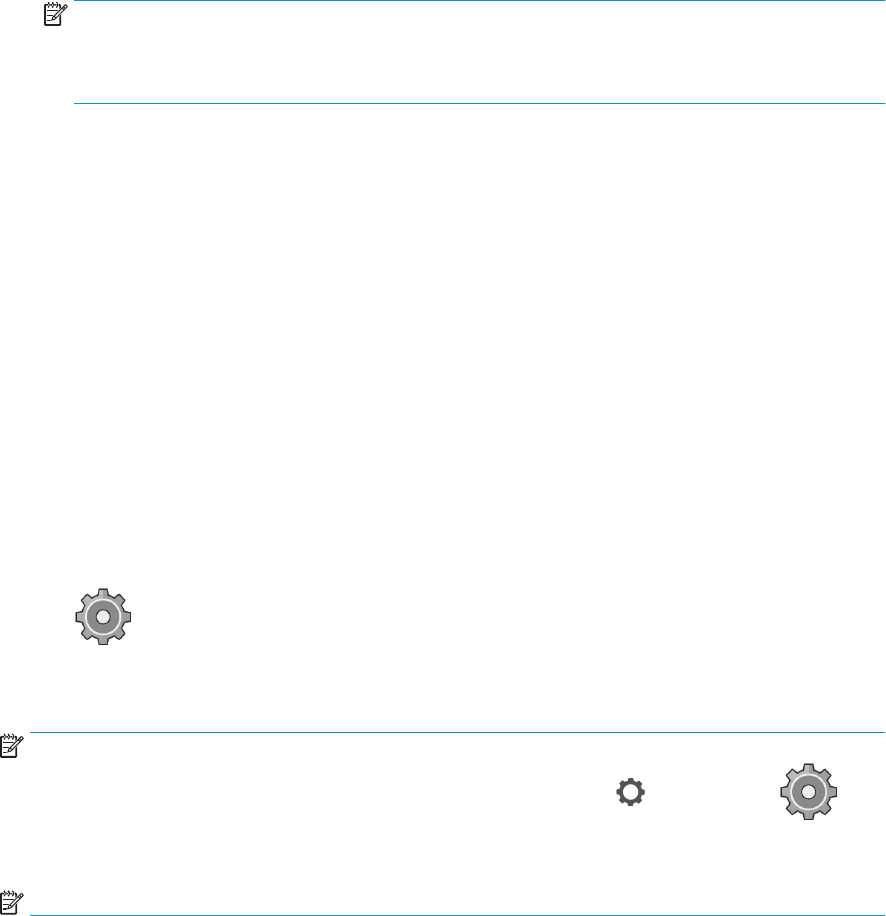
Aşağıdaki ayarlar kullanılabilir:
● Quickset name (Hızlı ayar adı) çalıştığınız hızlı ayarı adlandırmanızı sağlar.
● Output Scale (Çıkış Ölçeği), baskıyı iki farklı şekilde yeniden boyutlandırmanıza imkan tanır: Orijinal
boyutun belli bir yüzdesi olarak veya belirli bir kağıt boyutuna sığacak şekilde. Varsayılan ayar
%100’dür (orijinal boyutu).
● Print quality (Baskı kalitesi) baskı kalitesini Lines/Fast (Satırlar/Hızlı), Uniform areas (Tekbiçimli
alanlar) veya High detail (Yüksek ayrıntı) olarak ayarlamanıza olanak tanır.
● Color options (Renk seçenekleri), renkli veya gri tonlaması arasında seçim yapmanızı sağlar.
● Paper source (Kağıt kaynağı) seçeneği, yazdırmak için rulo 1 veya rulo 2’yi belirtmenize imkan tanır ya
da baskının sığacağı en dar rulonun otomatik olarak seçildiği (iki rulo yüklüyse) Save paper (Kağıt
tasarrufu) modunu seçebilirsiniz.
NOT: Roll width selection (Rulo genişliği seçimi) yazıcı ayarının iki değeri vardır: Print on same width
only (Sadece aynı genişlikte yazdır) ve Print on same width or wider (Aynı genişlikte veya daha geniş
yazdır). Print on same width only (Sadece aynı genişlikte yazdır) seçilirse, her sayfa sadece sayfayla
aynı genişlikteki bir ruloya yazdırılır.
● Output destination (Çıkış istikameti) seçeneği, baskıları doğrudan istieyiciye (varsayılan) veya sepete
toplamanızı sağlar.
● Page order (Sayfa sırası) ilk sayfanın ya da son sayfanın en üstte yer almasını seçmenizi sağlar.
● Collate (Harmanla) seçeneği, harmanlama işlevini açmanızı veya kapatmanızı sağlar.
● Rotation (Döndürme), baskı işini 90° nin katlarıyla döndürmenize olanak verir veya kağıttan tasarruf
edebilecekse baskı işleminin otomatik olarak döndürüldüğü Automatic (Otomatik) modunu
seçebilirsiniz.
● Printer margins (Yazıcı kenar boşlukları), varsayılan yazıcı kenar boşluklarını değiştirmenizi sağlar.
● Storage mode (Depolama modu) iki seçenek sunar; yazdır ve sil (iş, iş kuyruğunda tutulmaz) ile yazdır
ve depola (iş, iş kuyruğunda tutulur).
● Folding style (Katlama stili), katlayıcıya ürün yüklenince katlama stilini seçebilmenize imkan tanır.
Katlayıcıyı kullanabilmek için Output destination (Çıkış istikameti) ayarında Folder (Katlayıcı)
seçeneğini seçmeniz gerekir.
● Cutter (Kesici), kopyalar arasında veya işin sonunda kesmeyi devre dışı bırakmanıza imkan tanır.
ve ardından Job management (İş yönetimi) > Cutter o (Kesici kapalı) seçeneğine dokunarak
varsayılan davranışı
değiştirebilirsiniz.
● Alignment (Hizalama), görüntünün rulodaki konumunu belirlemenize imkan tanır.
NOT: Bir işi seçtikten sonra bir hızlı ayarı düzenlerseniz, değiştirilen ayarlar yalnızca geçerli işe uygulanır
ve kalıcı olarak kaydedilmez. Kendi hızlı ayarlarınızı hızlı ayarlar ekranında dokunarak veya
simgesi, ardından Print, Scan & Copy quicksets (Yazdırma, Tarama ve Kopyalama hızlı ayarları) > Print from
USB quicksets (USB'den yazdır hızlı ayarları) öğelerine dokunarak kalıcı olarak değiştirebilirsiniz.
NOT: Fabrika hızlı ayarları değiştirilemez.
5. Hızlı ayarlar istediğiniz gibi olduğunda, devam etmek için OK öğesine dokunun.
100 Bölüm 5 Yazdırmak için iş gönderme TRWW